BackupPC¶
仕様¶
提供プラン |
全てのプラン |
|---|---|
バージョン |
全てのバージョン |
OS |
さくらインターネット公式スクリプト一覧 をご確認ください。 |
ただし、バックアップ対象とグローバルネットワーク経由での接続ではなく ローカルネットワーク接続 が可能なバージョン及びリージョンを推奨します。
スクリプト構成¶
本スタートアップスクリプトの利用により、以下の処理が実行されます。
各種アプリケーションのインストール
BackupPC の設定
自己証明書によるSSL化
BackupPCは、Microsoft Windows等のLinux以外のOSを対象としたバックアップ機能、メールによる通知機能、マルチユーザー機能などがございますが、これらについてはスタートアップスクリプトで設定しておりません。必要に合わせて公式マニュアルなどをご確認ください。
注意事項¶
バックアップの設定及び運用、復元操作などは、お客様ご自身で管理していただく必要があります。サーバー管理及び運用方法は、弊社へお問い合わせいだだいてもお答えいたしかねます。
さくらのVPS では、VPSが収容されるホストサーバーを選択できません。バックアップ対象VPSと、本スクリプトを用いて構築したVPSが同一のホストサーバーに収容される可能性がございます。収容ホストサーバーの変更や確認は、弊社へお問い合わせいだだいても対応いたしかねます。
本スクリプトは、 さくらのVPS の「スタートアップスクリプト」機能の一部です。スタートアップスクリプト機能の利用条件やその他詳細については スタートアップスクリプト をご確認ください。
利用手順¶
ローカル接続の設定¶
バックアップ対象とローカル接続を用いてssh通信が行えるように設定します。下記の構成を用いて説明を記載しています。
Note
# vi /etc/sysconfig/network-scripts/ifcfg-ens4
DEVICE=ens4
BOOTPROTO=static
ONBOOT=yes
TYPE="Ethernet"
IPADDR=192.168.1.1
PREFIX=24
# ifup ens4
# ip addr show
# ping 192.168.1.2
# ssh -l root 192.168.1.2
バックアップ対象の追加¶
Note
ローカル接続の設定 終わっており、バックアップ対象 192.168.1.2 へ ssh接続できる前提で記載しています。ローカル接続の設定 を行い、IPアドレスはお客様環境に合わせて読み変えてください。
バックアップ対象にsshでrootログインできるように、BackupPCで利用するssh公開鍵を転送します。秘密鍵を用いてパスワード入力無しにログインできる事を確認しておきます。また、rsyncを用いてバックアップを行う為、バックアップ対象にrsyncがインストールされているか確認します。
# ssh-copy-id -i ~backuppc/.ssh/id_rsa root@192.168.1.2
# ssh -i ~backuppc/.ssh/id_rsa -l root 192.168.1.2
[root@backup-target ~]# which rsync
/usr/bin/rsync
[root@backup-target ~]# exit
https://FQDN/ にアクセスし、 backuppc ユーザーとして、コントロールパネルで入力したパスワードを用いてログインしてください。
Note
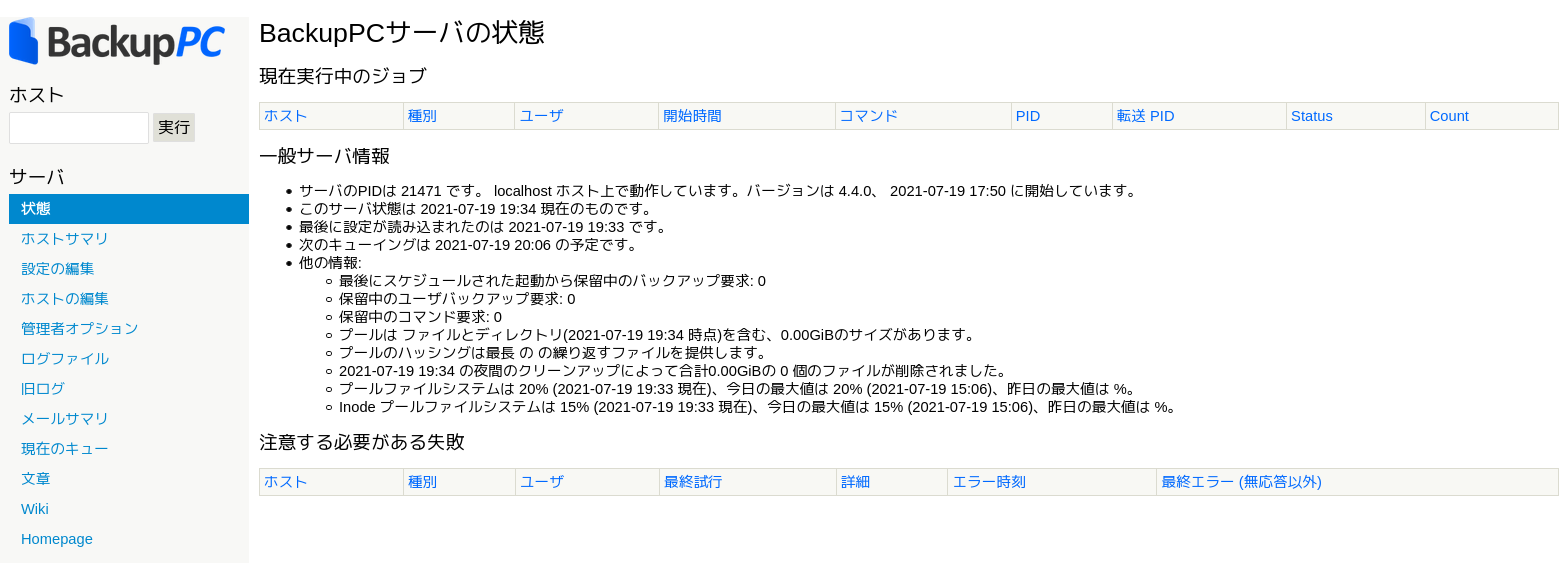
左メニューの「ホストの編集」を選択し、「追加」をクリックした後、host欄にバックアップ対象のローカル接続のIPアドレスを入力し、「保存」をクリックし適用してください。
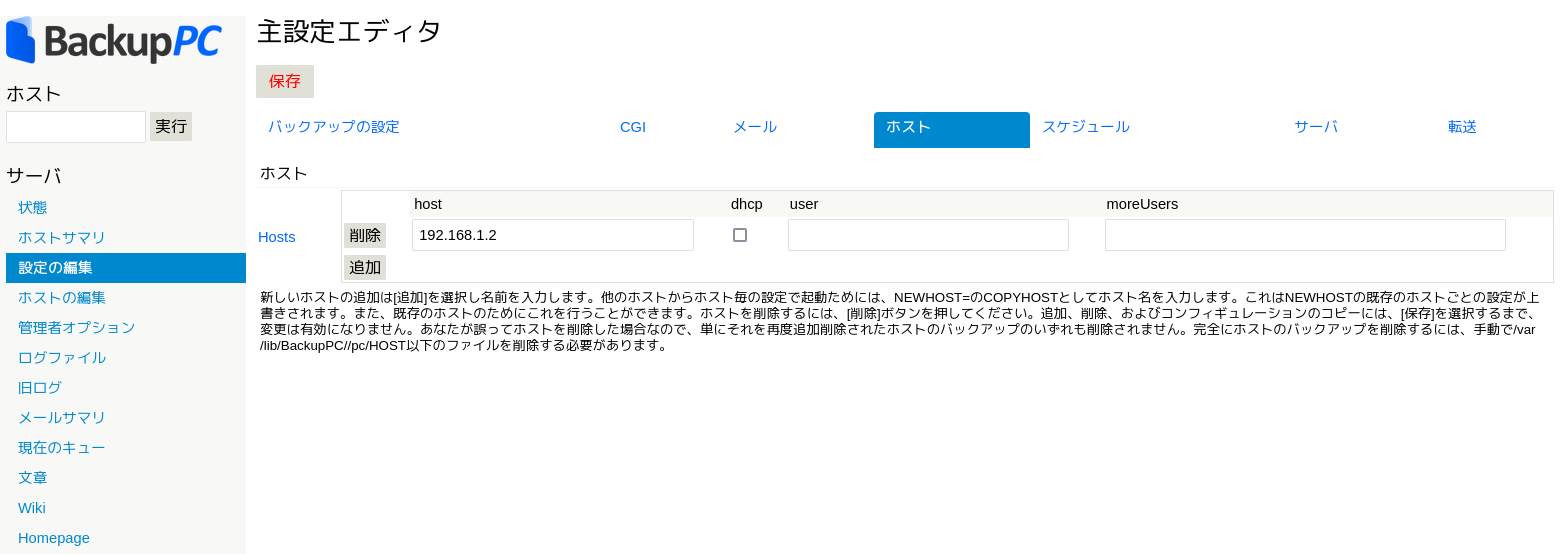
左メニューの「ホストサマリ」もしくは、左上のホスト選択から、追加したバックアップ対象を選択し、「フルバックアップ開始」を選択し指示に従うとフルバックアップが開始されます。
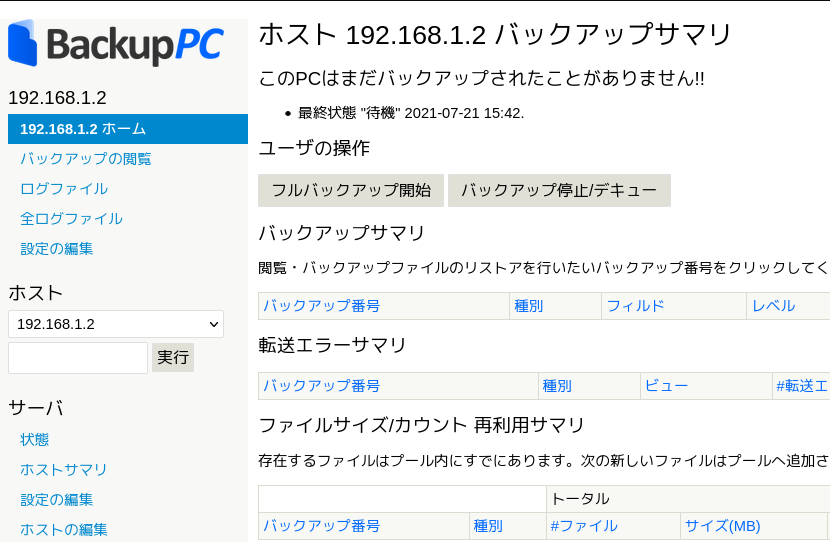
バックアップが完了した後に、ログファイルなどをご確認ください。
RDBMSなどのバックアップについて
バックアップからの復元¶
ヒント
バックアップ対象を選択し、「バックアップの閲覧」を選択します。
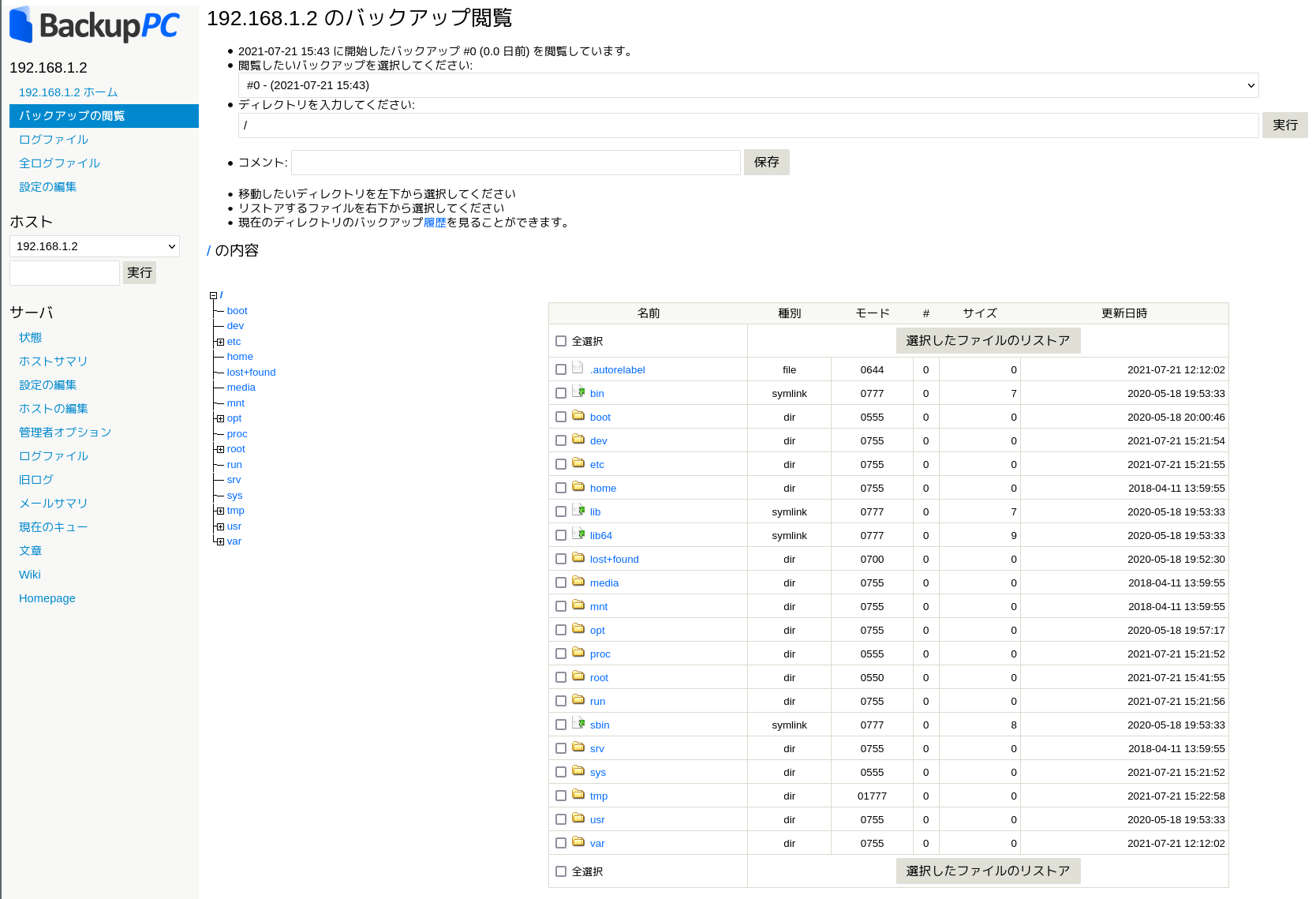
復元したい世代とファイルを選択し、「選択したファイルのリストア」を選択することで、任意の登録済みのホスト及びディレクトリへのリストア、Zip/Tarアーカイブとしてのダウンロードが可能です。
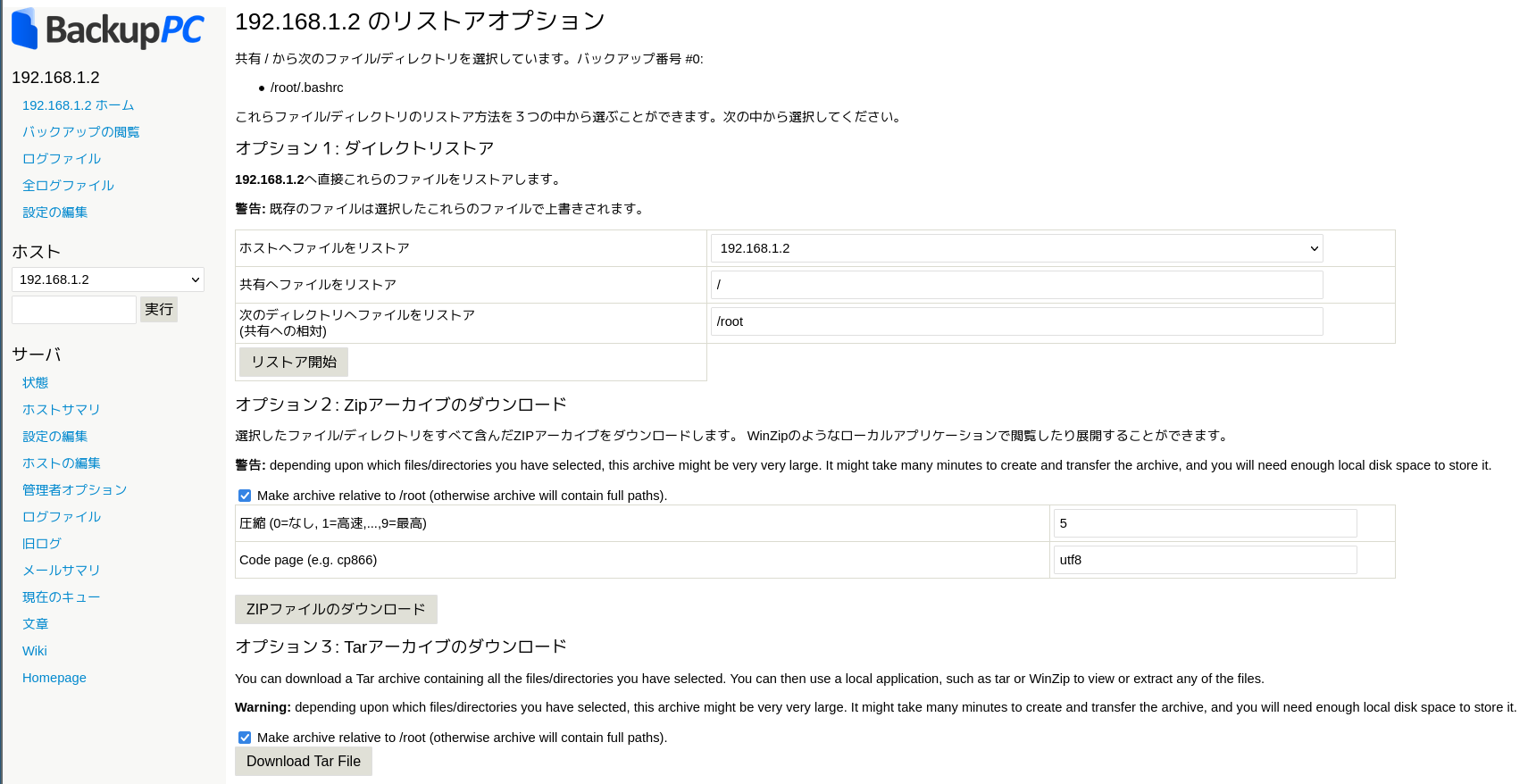
バックアップユーザーの変更¶
デフォルトでは、rootユーザーとしてsshログインを行いバックアップを行います。rootログインを禁止し、低い権限のユーザーにsudoを与える方法でバックアップを実施する場合は、公式ドキュメントの $Conf{RsyncSshArgs}, $Conf{RsyncClientPath} などを参考に設定ください。